Utilizarea GIMP deschide numeroase posibilități pentru editarea imaginilor. Una dintre abilitățile esențiale pe care le poți învăța este salvarea selecțiilor pentru utilizare ulterioară. În următorul ghid îți voi arăta cum să salvezi selecțiile deja create, astfel încât să le poți folosi fără probleme din nou. Această tehnică poate fi deosebit de utilă atunci când lucrezi la proiecte complexe sau dorești să reutilizezi anumite elemente din imaginea ta.
Principalele concluzii
- Poti transforma selecția într-un strat și o poți salva ca mască.
- Alternativ, poți salva selecția în paleta canalelor sau în paleta traseelor.
- Fișierul de lucru ar trebui să fie salvat în formatul GIMP (XCF) pentru a păstra toate elementele.
Ghid pas cu pas pentru salvarea selecțiilor
Pentru a-ți salva selecția, începe mai întâi cu crearea selecției tale. În acest caz, mingea a fost selectată cu instrumentul de elipsă.
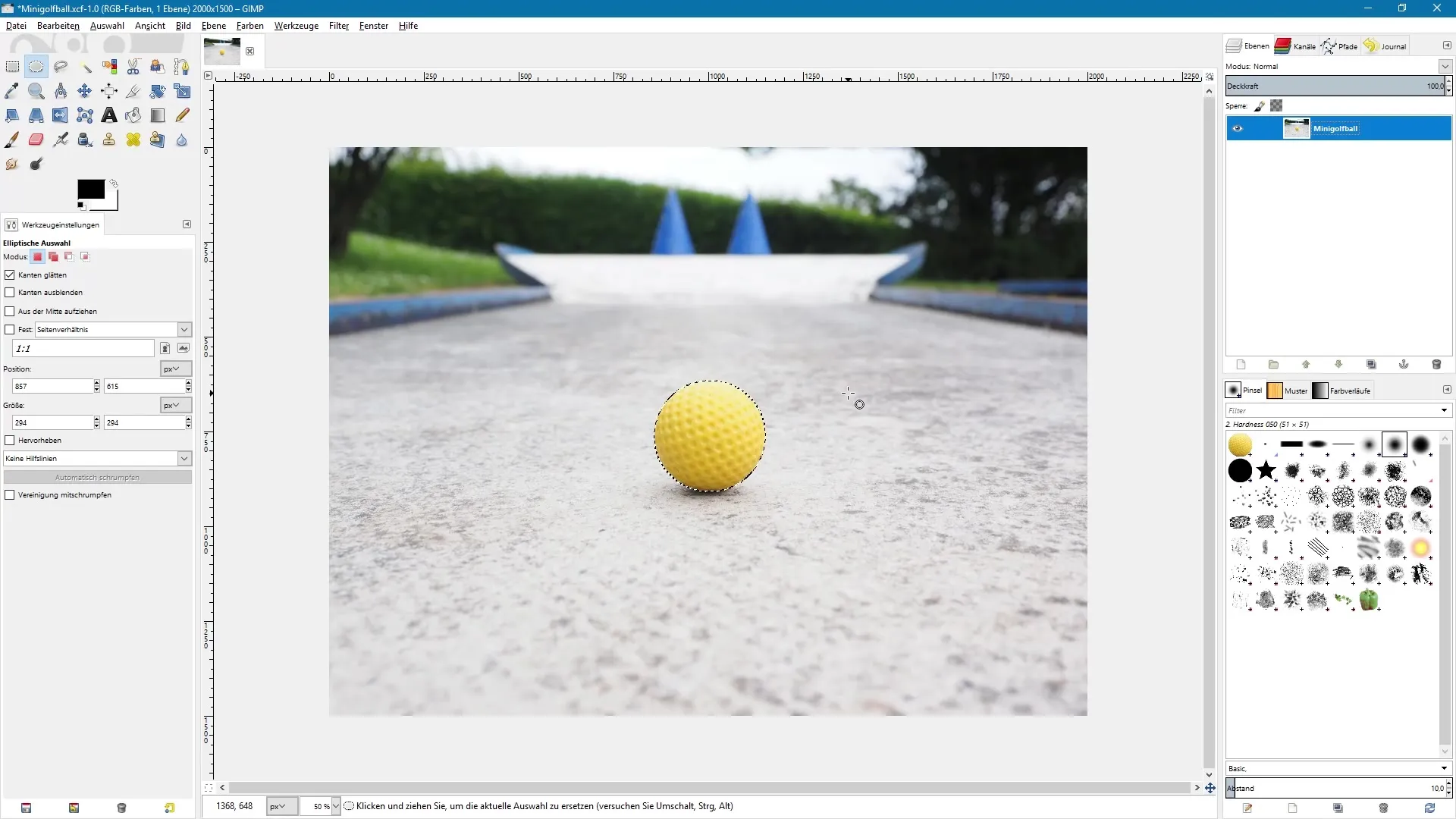
Transformarea într-o mască
Odată ce ai creat selecția, poți să o transformi într-o mască. Acest lucru se face prin crearea unei copii a stratului.
Fă clic dreapta pe stratul duplicat și alege „Adaugă mască de strat”. Apoi alege opțiunea „Selecție” pentru a crea masca în funcție de selecția ta.
După ce ai adăugat cu succes masca, poți deselecta selecția. Astfel poți folosi masca pentru a restaura selecția mai târziu.
Restaurarea selecției
Pentru a crea din nou o selecție din mască, fă clic dreapta pe mască și alege „Selecție din mască”. Acest lucru îți va facilita lucrul cu elementele specifice ale imaginii.
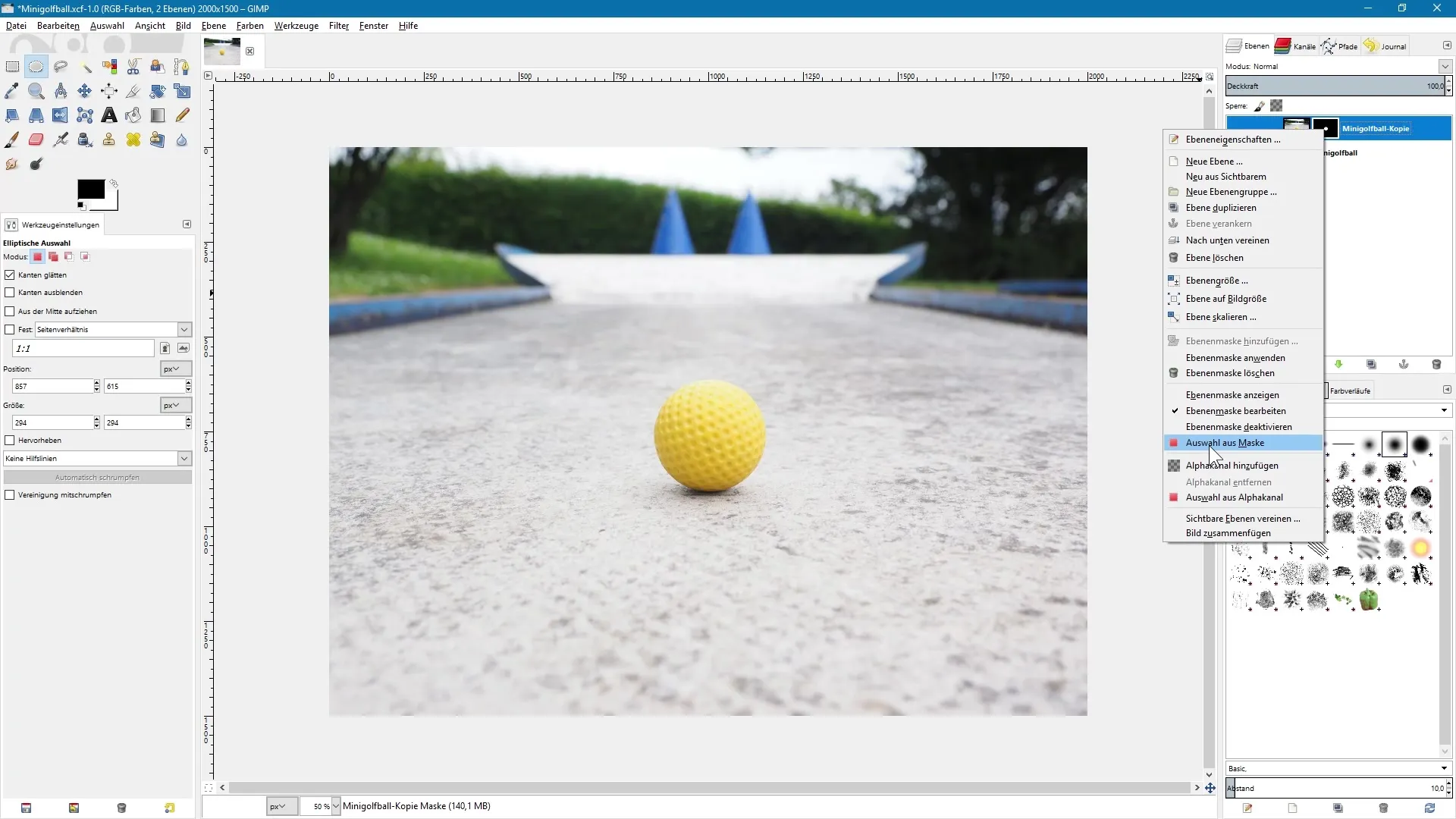
Salvarea în paleta canalelor
Pe lângă utilizarea măștilor, poți salva selecția ta și în paleta canalelor. Pentru a face acest lucru, mergi la „Selecție” și alege „Salvează în canal”. Aceasta te va redirecționa automat către paleta canalelor și aici vei vedea o copie a măștii tale de selecție.
Este important să te asiguri că selecția curentă rămâne activă înainte de a efectua acești pași, astfel încât să poți restaura selecția mai târziu fără probleme.
Dacă dorești să aduci selecția înapoi mai târziu, fă clic dreapta în paleta canalelor pe copia măștii tale de selecție salvată și alegi „Selecție din canal”. Astfel, ai restaurat cu succes selecția.
Salvarea în paleta traseelor
O altă modalitate de a-ți salva selecția este să o asiguri în paleta traseelor. Pentru a face acest lucru, accesează din nou „Selecție” și alege „După traseu”. Aceasta îți permite să gestionezi selecția și în paleta traseelor.
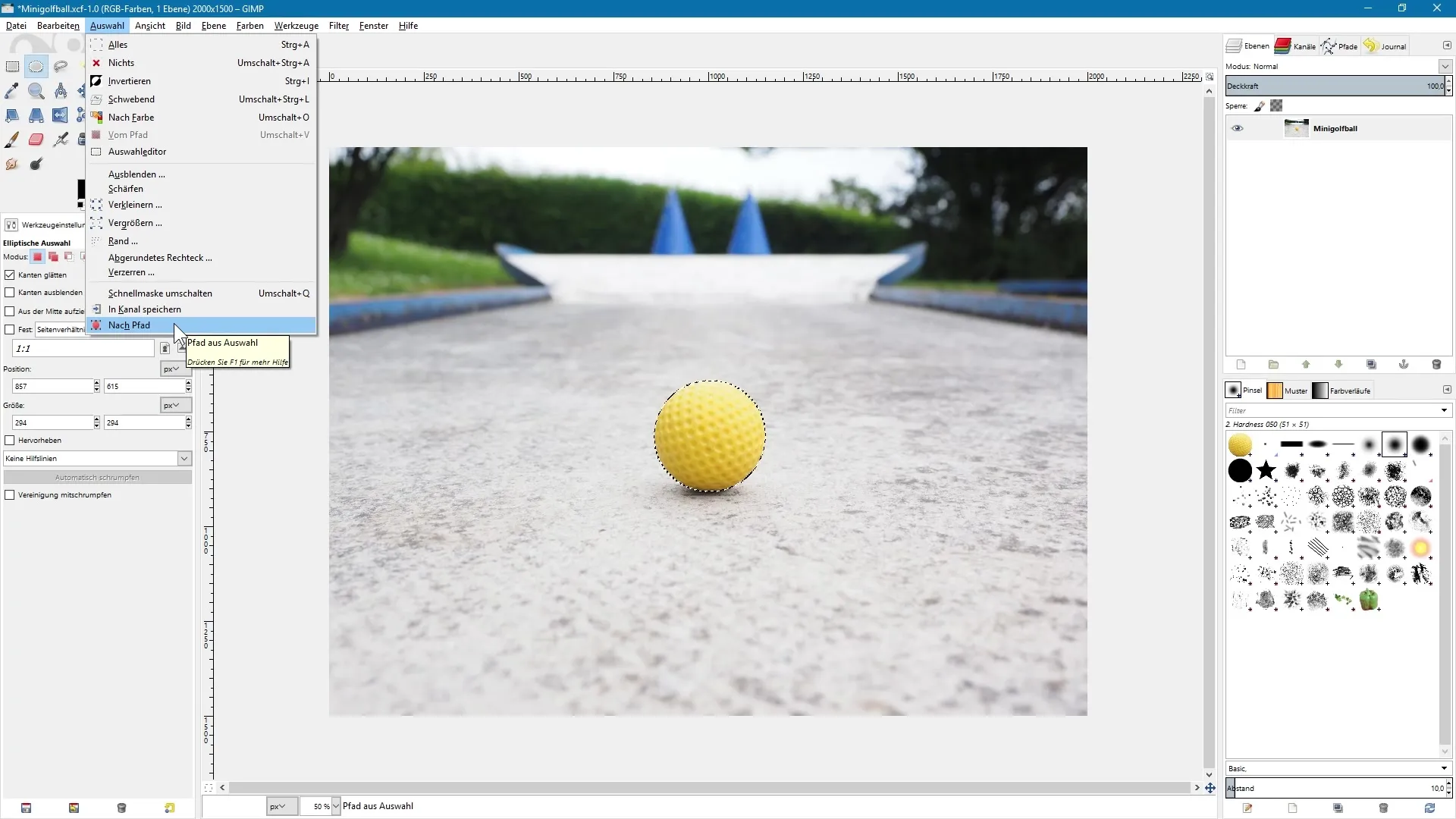
În paleta traseelor poți vedea selecția care are același nume. De asemenea, conturul selecției rămâne frumos netezit, dacă ai activat opțiunea de margini în timp ce ai creat selecția.
Importanța formatului de fișier specific GIMP
Este recomandat să salvezi fișierul de lucru în formatul specific GIMP (XCF). În acest fel, te asiguri că poți păstra atât măștile, cât și canalele și traseele pentru lucrările viitoare.
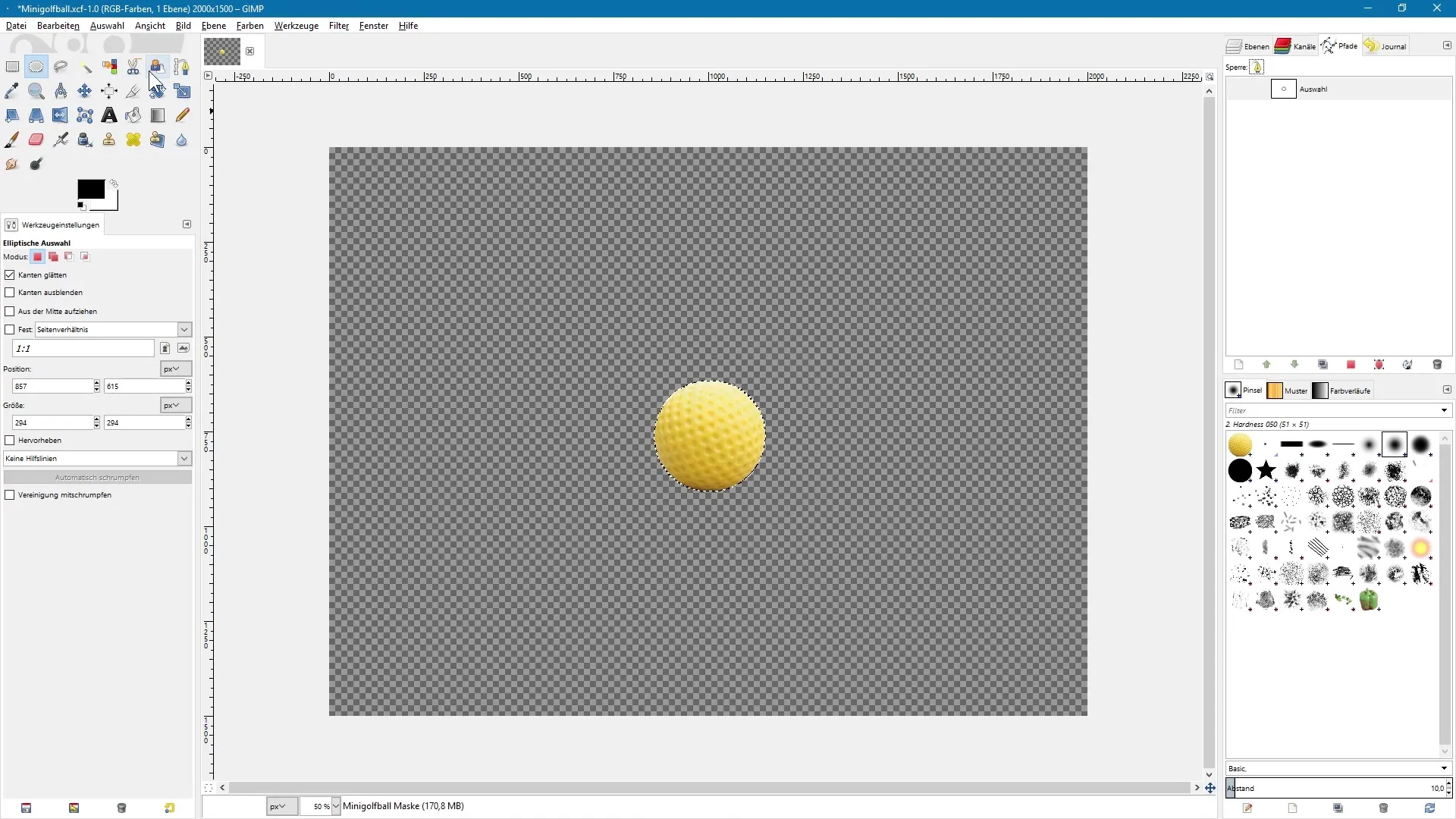
Rezumat – Instrumente de selecție în GIMP: Salvează eficient selecțiile
În acest ghid ai învățat tehnici importante pentru salvarea selecțiilor în GIMP. Poți transforma selecțiile tale în măști sau le poți gestiona în paletele de canale și trasee. Nu uita să îți salvezi întotdeauna fișierul de lucru în formatul XCF, pentru a păstra toate elementele pentru editare ulterioară.
Întrebări frecvente
Care sunt avantajele utilizării măștilor de selecție?Cu măștile de selecție poți controla și ajusta precis diferite părți ale unei imagini, fără a afecta imaginea originală.
Cum pot salva o selecție în mod permanent?Păstrând selecția ta în formatul GIMP (XCF), toate măștile de selecție și canalele vor fi menținute.
Pot edita selecția mea mai târziu?Da, atâta timp cât selecția este salvată ca mască sau canal, poți oricând să revină la ea și să o editezi.


